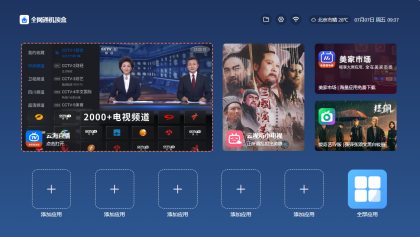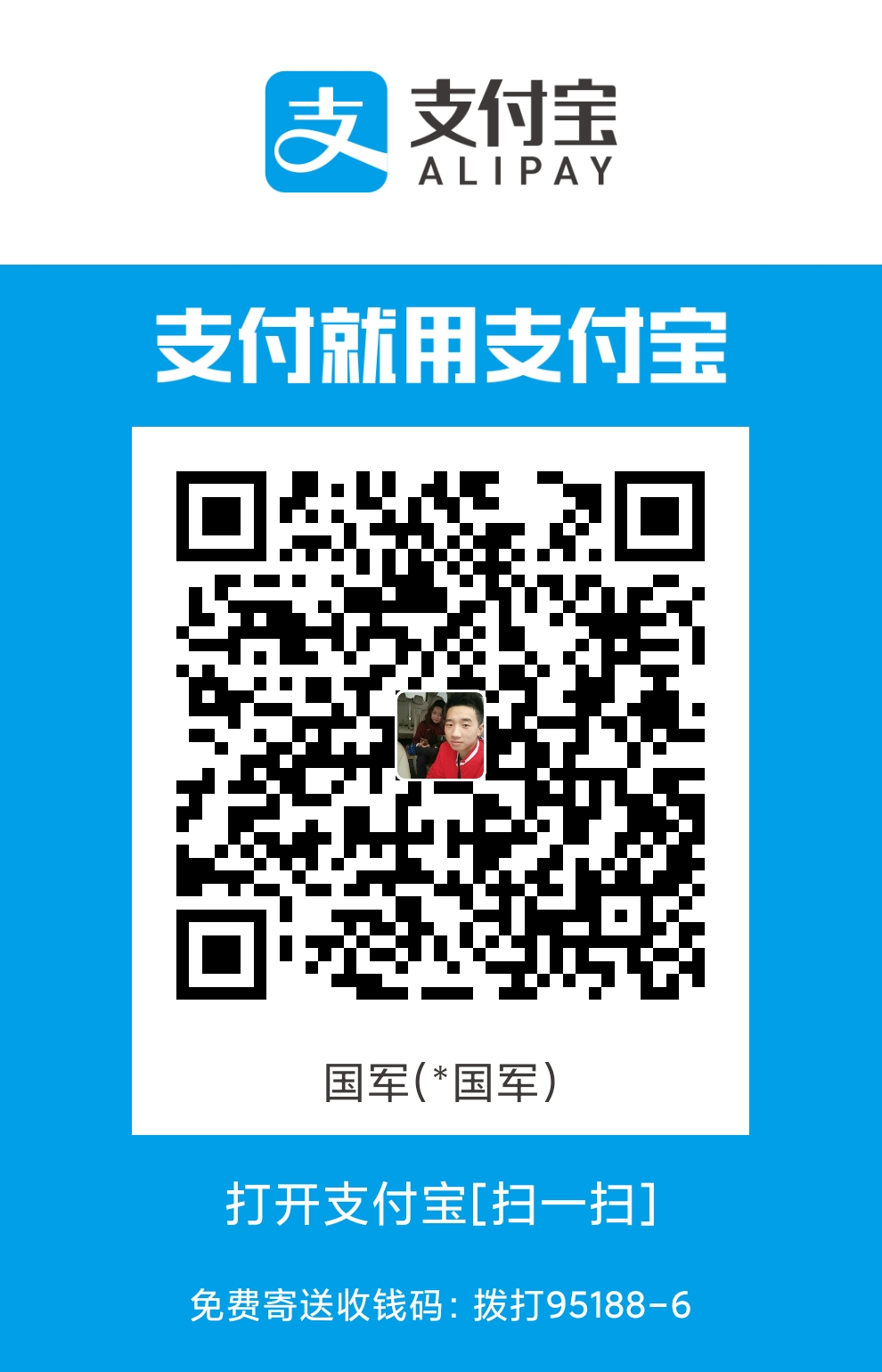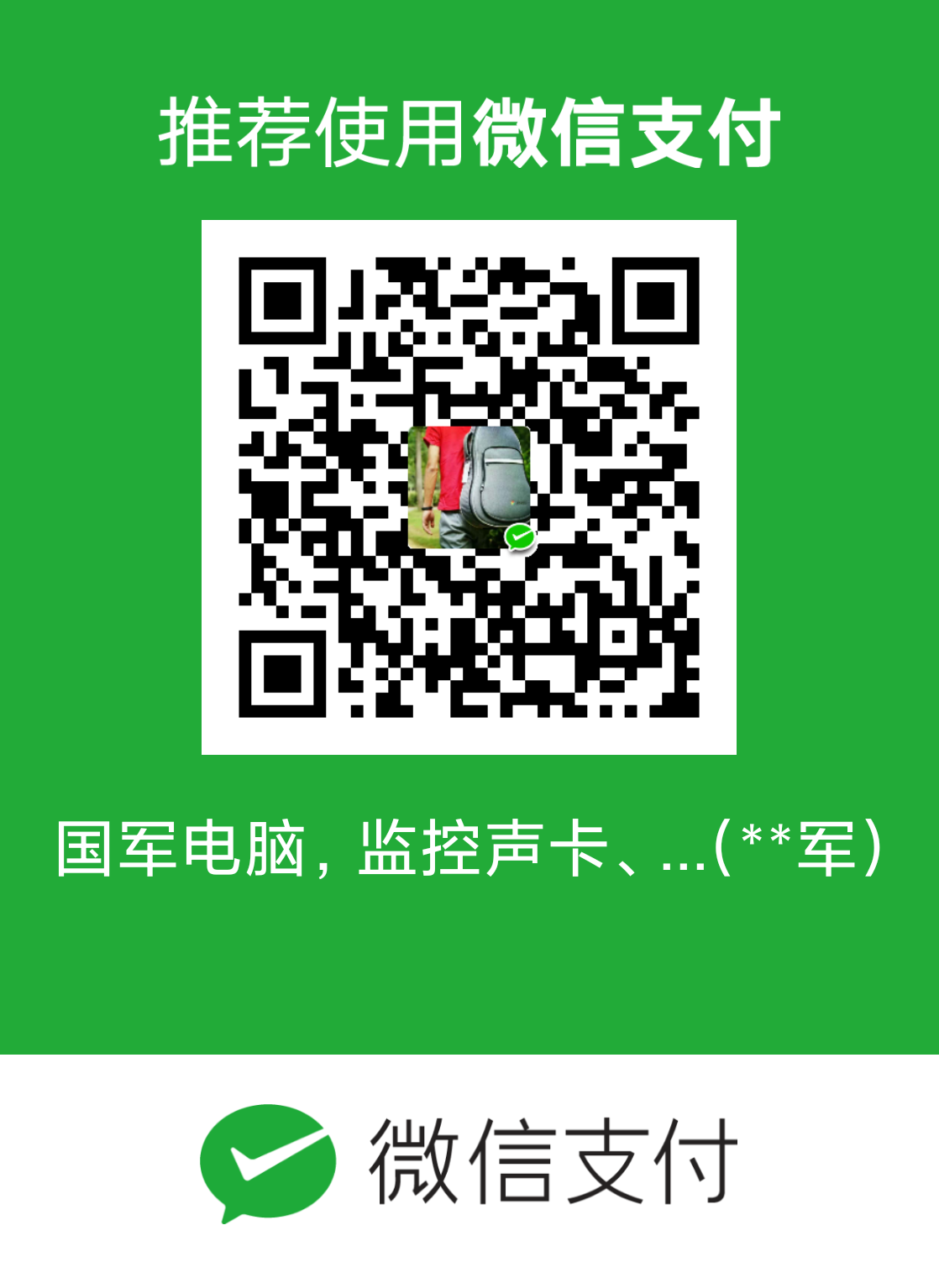Adobe AuditionCS6如何降噪处理?
1、单击并打开Adobe Audition CS6软件。
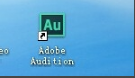
2、点击多轨混音按钮,新建多轨界面。
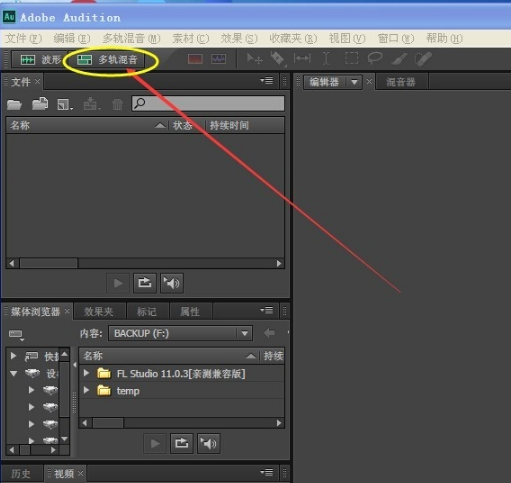
3、在弹出界面后依次点--确定--是--得到多轨录音界面。
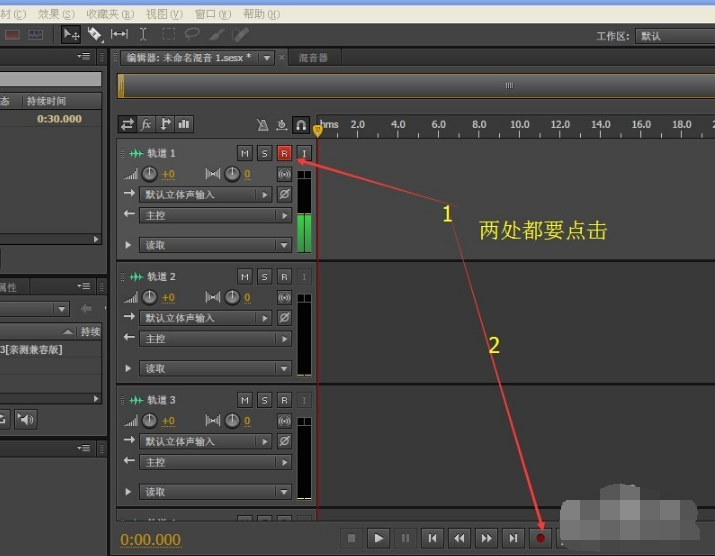
4、在多轨界面录一段音频,记住是先录一小段噪音(及先不唱,他自己录制周围的噪音就是)。

5、在录好的音频中选择一段噪音并采样。如图

6、降噪处理,按照图中数字符号步骤操作。
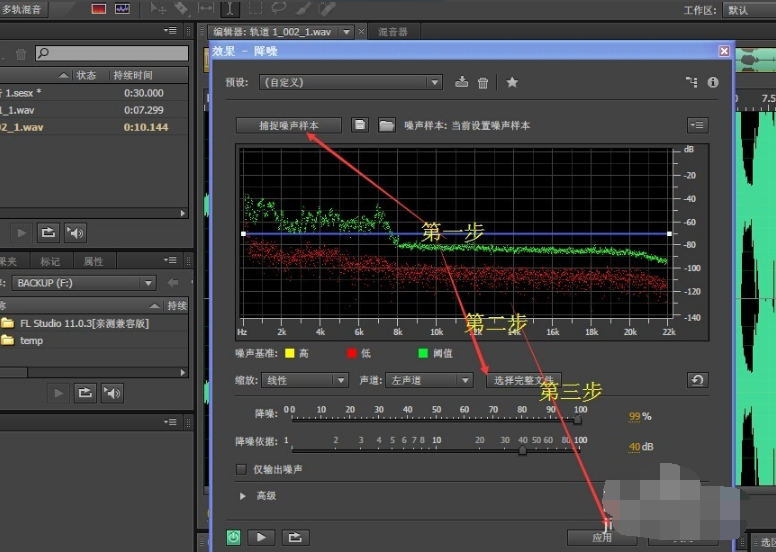
7、好了,Adobe Audition CS6降噪效果完成,如图所示。

Adobe Audition CS6消除人声的方法
1、首先我们打开Adobe Audition CS6软件,然后在左上角的“文件”中点击“打开”并将想要消除人声的音乐添加进来;
2、添加好音乐后双击该音乐进入到编辑状态,接着我们再在左上角点击“编辑”,在弹出的选项中打开“转换采样类型”功能;
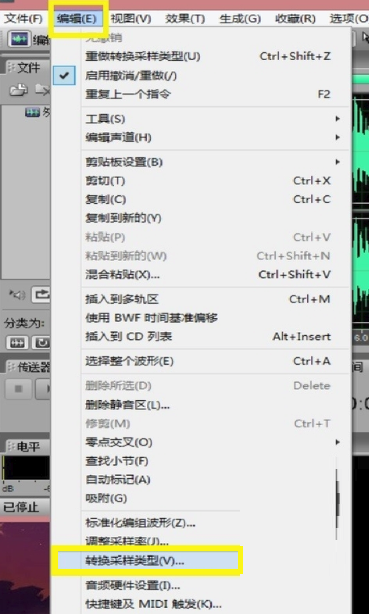
3、之后在弹出的窗口中将“通道”设置为单声道,并且将左混音改为“-100”右混音改为“100”;
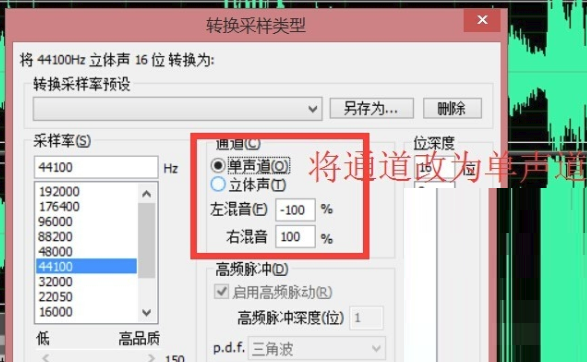
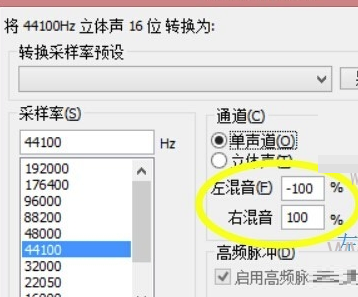
4、完成以上步骤后点击“确定”,这样我们就把该音乐的原声给去除掉了,最后在“文件”中点击“另存为”将该音乐保存就可以了。
Adobe Audition cs6新增功能
Fast, precise editing(快速编辑)
Real-time clip stretching(实时的剪辑拉伸)
Automatic speech alignment(自动语音定位)
EUCON and other control surface support(EUCON 和其他控制面的支持)
Parameter automation(参数自动化)
Powerful pitch correction(强大的音高修正)
Tools for efficient session management(高效的会话管理工具)
Expanded output options(增强的输出选项)
Loudness standard compliance(响度标准校准)
HD video playback(高清视频回放)
New effects(新音频效果)
Powerful effects routing and VST3 support(强大的效果信道选择与 VST3 支持)
Simplified Metadata and Markers panels(简化的 Metadata 信息面板)
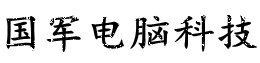 会飞的鱼
会飞的鱼